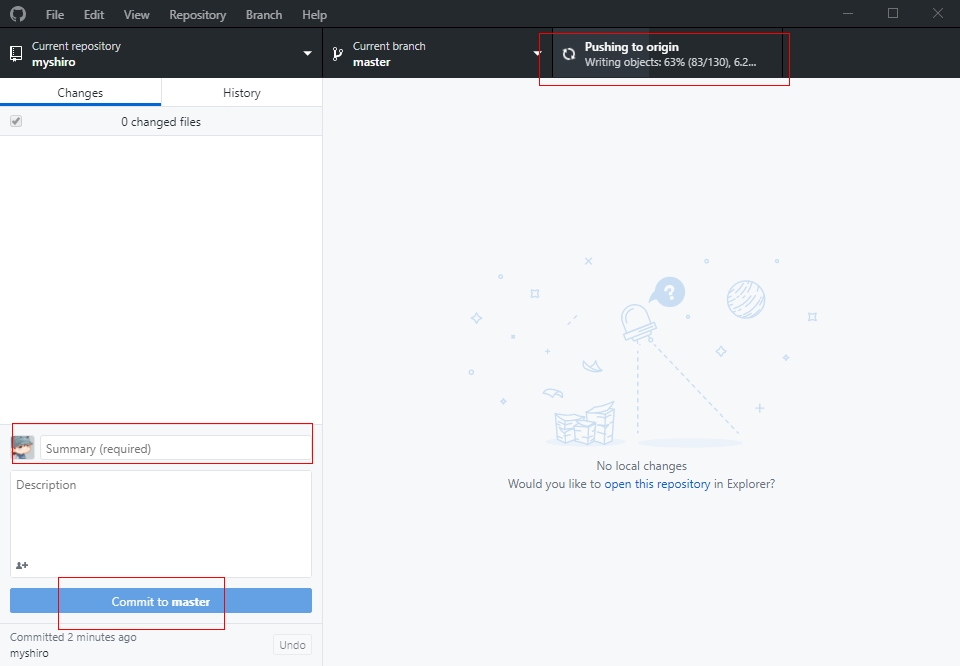之前了解过用gitshell 上传代码到repository,但是觉得这玩意用起来太复杂了,还好github 推出了一个GitHub Desktop 的应用,简单点说这就是一个可视化的git,没有复杂的命令语句,完全可视化操作。
这里演示一下,怎么把本地代码上传到远程仓库
一、首先电脑上需要安装GitHub Desktop,下载地址https://desktop.github.com/ ,直接点击download...
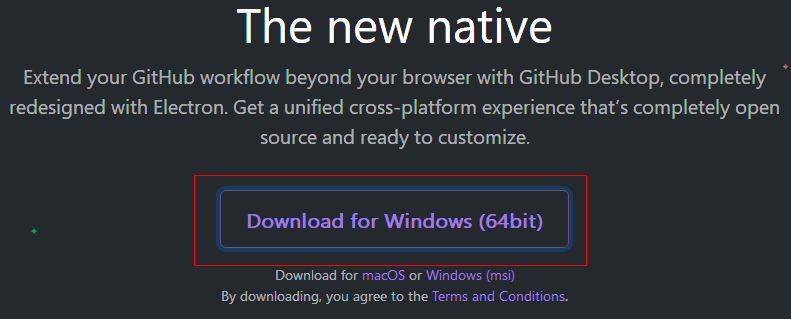
二、运行GitHubDesktopSetup.exe 文件,直接安装,然后会有一个输入账号密码(输入自己的github 账号密码就行),再然后可以选择add repository 就会出现如下图,点击clone a repository 即可从远程仓库下载项目
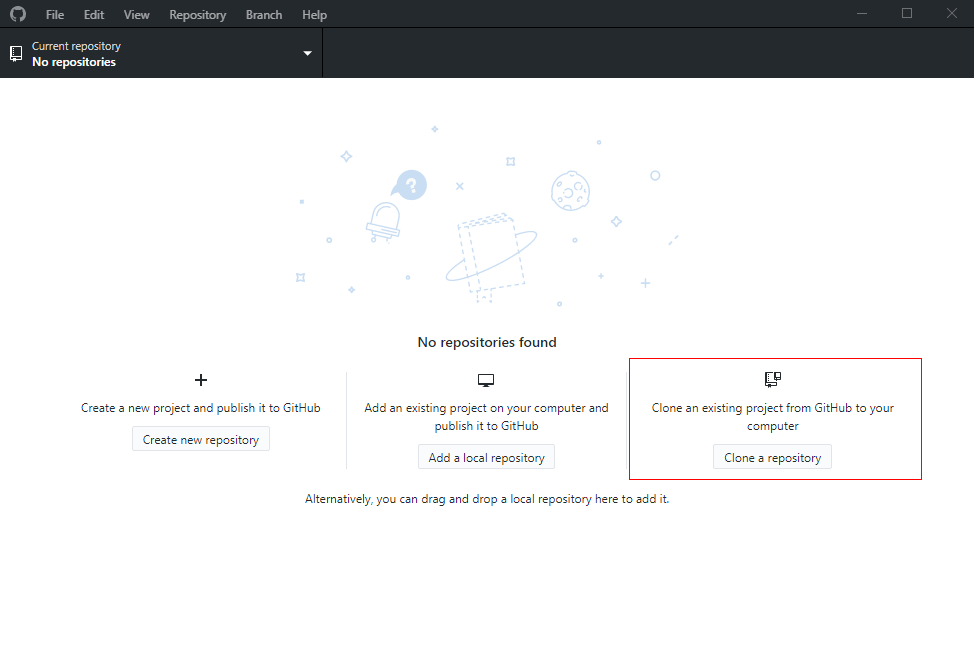
三、现在主要说一下怎么上传本地项目
1.首先需要在官网创建一个仓库,例如我创建之后的/myshiro 仓库,如果不创建的话本地上传会说远程仓库找不到
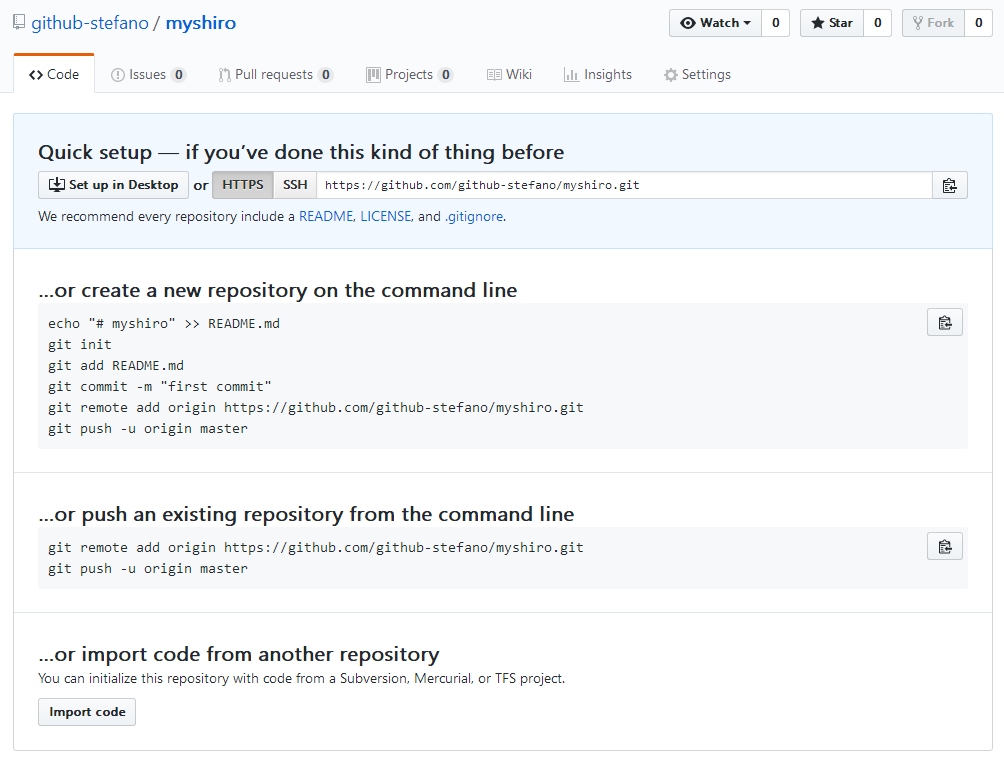
2.然后需要点击add a local repository,或者左上角file -- add local repository
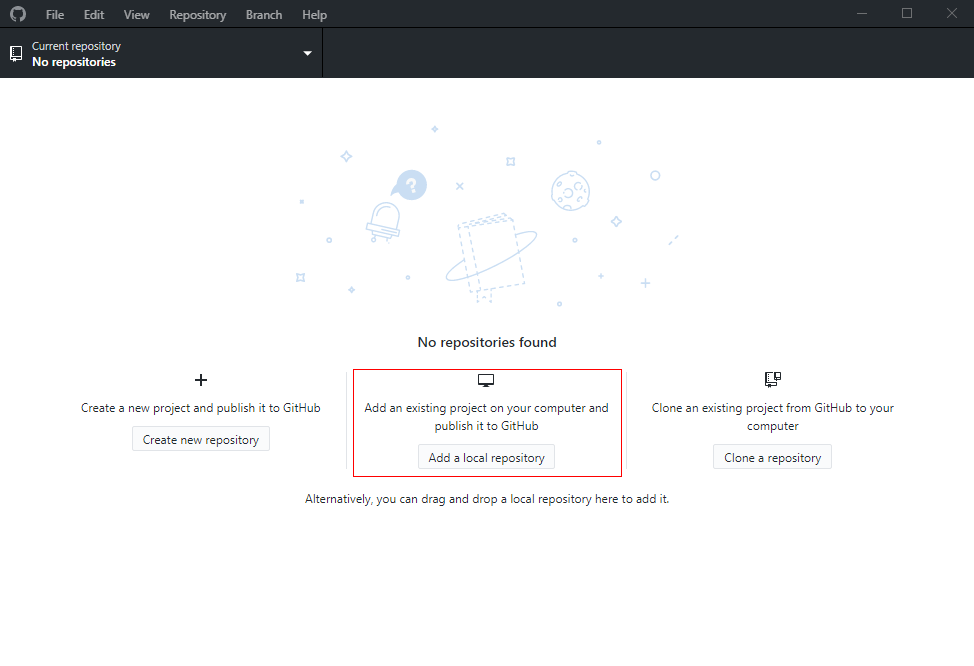
扫描二维码关注公众号,回复:
1458671 查看本文章


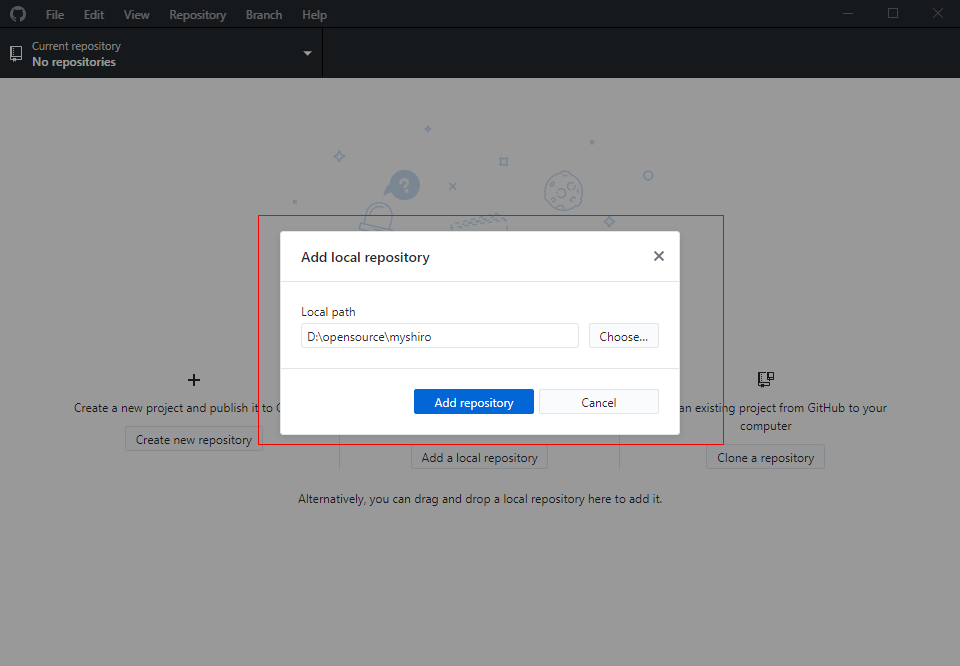
3.接下来修改不需要上传的文件,即忽略上传
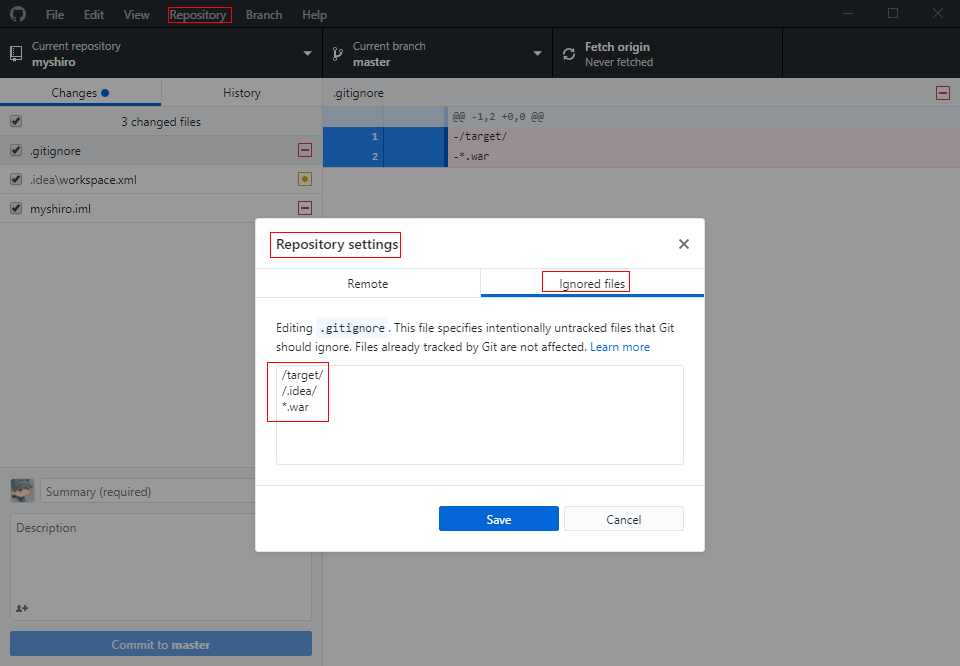
4.最后,提交上传文件,需要输入summary,点击commit to master,最后点击push to origin。完成